win8系统还原,小编教你win8系统怎么还原
- 分类:Win8 教程 回答于: 2018年02月23日 14:02:15
有时候电脑中毒了还是因为某些原因让自己的电脑变得运行太差了,这时有用户往往会想到的就是重装系统,而作为win8系统的用户,是完全可以不用重装的,它还有更加方便的win8系统还原,不知道怎么操作的用户就来看看,小编编辑的win8系统还原的图文吧。
Win8系统的功能要比win7的强大一些,电脑用久了就会卡顿,而普通的第三类的清理软件起不到多大的作用,或许还原系统可以改善这种情况。那么win8怎么还原系统?这个让不少的win8用户束手无策,下面,小编就给大家介绍win8系统还原的操作了。
win8系统怎么还原
移鼠标移动到桌面左下角的“开始图标”
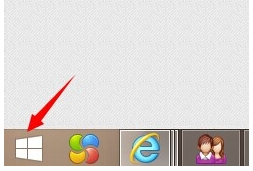
系统还原图-1
右键点击一下。
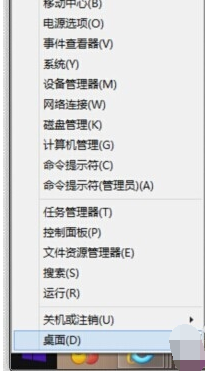
系统还原图-2
找到并点击打开“控制面板”选项。
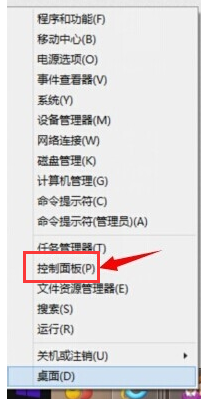
系统还原图-3
进入到“所有控制面板选项”窗口
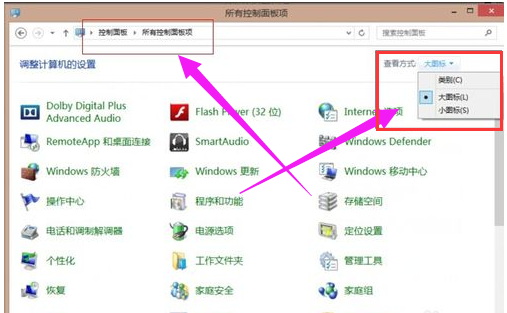
系统图-4
打开“恢复”选项。
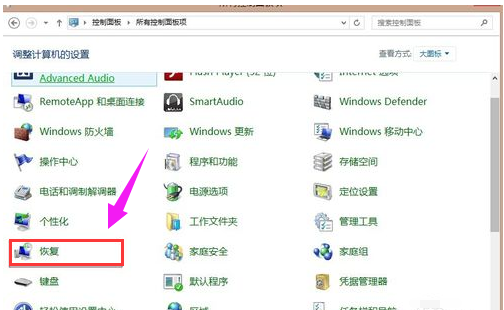
win8图-5
进入到高级恢复工具窗口。
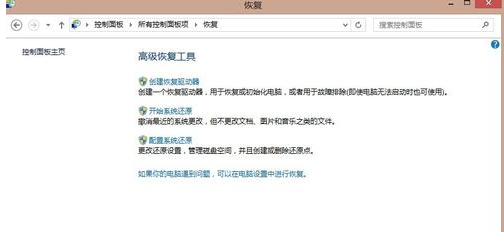
还原图-6
在高级恢复工具窗口中,点击界面中的“开始系统还原”选项就可以进行还原系统了。
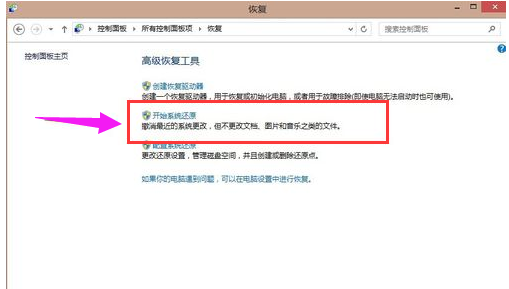
还原图-7
以上就是win8系统还原的操作流程了。
 有用
26
有用
26


 小白系统
小白系统


 1000
1000 1000
1000 1000
1000 1000
1000猜您喜欢
- 小编教你win8怎么查看电脑配置..2017/10/28
- 讲解windows xp系统重装2019/04/09
- 小编教你手把手教你一根网线连接两台..2019/04/27
- win8系统重装2022/07/28
- ps内存不足,小编教你ps提示内存不足怎..2018/04/03
- win8 32位系统,小编教你如何win8 32位..2017/12/16
相关推荐
- qq语音没声音,小编教你QQ语音麦没声音..2018/07/28
- 展示联想笔记本如何一键恢复..2019/03/23
- 小编教你笔记本键盘字母变数字怎么办..2019/04/27
- 炫龙电脑一键重装系统win8教程步骤图..2019/10/19
- excel打开是乱码,小编教你excel打开是..2018/08/21
- 缓存文件写入失败,小编教你电脑提示缓..2018/09/27

















